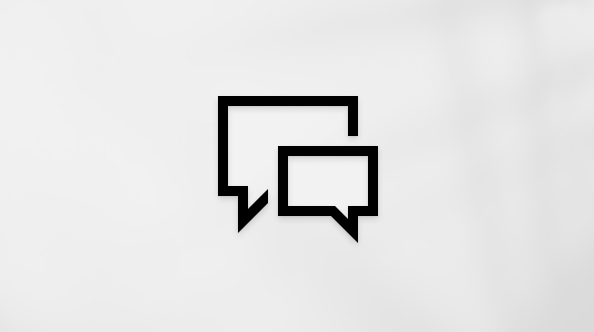Dans la plupart des cas, Windows découvre et installe automatiquement les scanneurs connectés localement et les scanneurs situés sur le réseau. Toutefois, si un scanneur n’est pas automatiquement découvert et installé, cet article explique comment installer manuellement le scanneur. Une fois installé, l’article explique comment numériser une image ou un document.
Dans la plupart des cas, tout ce qui doit être fait pour configurer un scanneur dans Windows est de connecter le scanneur à l’appareil Windows. Branchez le câble USB du scanneur sur un port USB disponible sur l’appareil Windows, puis allumez le scanneur. Windows procède à l’installation du scanneur. Si Windows n’installe pas automatiquement un scanneur local, il peut être installé manuellement à la place :
-
Assurez-vous que le scanneur est branché à l’appareil Windows via USB et que le scanneur est allumé.
-
Sur l’appareil Windows, sélectionnez Démarrer , puis Sélectionnez Paramètres > Périphériques & Bluetooth > Imprimantes & scanneurs .Ou Utilisez le raccourci & périphériques Bluetooth > imprimantes & scanneurs suivants :Ouvrir les périphériques Bluetooth & les imprimantes > les imprimantes & les scanneurs
-
Dans la fenêtre Appareils Bluetooth & > Imprimantes & scanneurs , sélectionnez le bouton Ajouter un appareil en regard de Ajouter une imprimante ou un scanneur.
-
Windows recherche des scanneurs connectés localement à l’appareil Windows. La recherche peut prendre quelques minutes.
-
Une fois les scanneurs locaux localisés, ils s’affichent dans une liste dans la fenêtre Périphériques bluetooth & > Imprimantes & scanneurs . Dans la liste, sélectionnez le bouton Ajouter un appareil en regard du scanneur qui doit être installé.
-
Windows installe le scanneur sélectionné. Une fois l’installation terminée, le scanneur s’affiche en tant qu’appareil dans la fenêtre Périphériques bluetooth & > Imprimantes & scanneurs .
Conseil : Si un scanneur est inclus dans le cadre d’une imprimante multifonction ou tout-en-un, le scanneur peut apparaître comme une imprimante. Pour vérifier que Windows détecte également l’imprimante en tant que scanneur, sélectionnez l’imprimante dans la fenêtre Périphériques Bluetooth & > Imprimantes & scanneurs . Si l’imprimante est également détectée comme scanneur, les paramètres du scanneur sont répertoriés en tant qu’option dans la fenêtre Bluetooth & périphériques > Imprimantes & scanneurs > <Printer_Name>qui s’ouvre .
Si un scanneur est activé et connecté au réseau, Windows doit le rechercher et l’installer automatiquement. Les scanneurs disponibles peuvent inclure des scanneurs sur un réseau, tels que des scanneurs Bluetooth, des scanneurs sans fil ou des scanneurs connectés à un autre appareil et partagés sur le réseau. Si Windows n’installe pas automatiquement un scanneur réseau, il peut être installé manuellement à la place :
-
Sur l’appareil Windows, sélectionnez Démarrer , puis Sélectionnez Paramètres >périphériques de & Bluetooth > Imprimantes & scanneurs .Ou Utilisez le raccourci & périphériques Bluetooth > imprimantes & scanneurs suivants :Ouvrir les périphériques Bluetooth & les imprimantes > les imprimantes & les scanneurs
-
Dans la fenêtre Appareils Bluetooth & > Imprimantes & scanneurs , sélectionnez le bouton Ajouter un appareil en regard de Ajouter une imprimante ou un scanneur.
-
Windows recherche des scanneurs dans le réseau. La recherche peut prendre quelques minutes.
-
Une fois les scanneurs réseau localisés, ils sont affichés dans une liste dans la fenêtre Périphériques bluetooth & > Imprimantes & scanneurs . Dans la liste, sélectionnez le bouton Ajouter un appareil en regard du scanneur qui doit être installé.
-
Windows installe le scanneur sélectionné. Une fois l’installation terminée, le scanneur s’affiche en tant qu’appareil dans la fenêtre Périphériques bluetooth & > Imprimantes & scanneurs .
Si le scanneur qui doit être installé n’est pas découvert et affiché dans la liste, sélectionnez le lien Ajouter un nouvel appareil manuellement en regard de L’imprimante souhaitée n’est pas répertoriée. Dans la fenêtre Ajouter une imprimante qui s’ouvre, suivez les instructions pour l’ajouter manuellement.
Conseils :
-
Si un scanneur est inclus dans le cadre d’une imprimante multifonction ou tout-en-un, le scanneur peut apparaître comme une imprimante. Pour vérifier que Windows détecte également l’imprimante en tant que scanneur, sélectionnez l’imprimante dans la fenêtre Périphériques Bluetooth & > Imprimantes & scanneurs . Si l’imprimante est également détectée comme scanneur, les paramètres du scanneur sont répertoriés en tant qu’option dans la fenêtre Bluetooth & périphériques > Imprimantes & scanneurs > <Printer_Name>qui s’ouvre .
-
Si le scanneur et l’appareil Windows sont connectés au réseau sans fil, assurez-vous que les deux se trouvent sur le même réseau/SSID sans fil.
-
Pour obtenir des instructions sur la connexion d’un scanneur avec des fonctionnalités sans fil à un réseau sans fil, consultez les instructions fournies avec le scanneur ou le site web du fabricant.
Pour vérifier que le scanneur est installé, assurez-vous que le scanneur est activé, puis procédez comme suit :
-
Sur l’appareil Windows, sélectionnez Démarrer , puis Sélectionnez Paramètres >périphériques de & Bluetooth > Imprimantes & scanneurs .Ou Utilisez le raccourci & périphériques Bluetooth > imprimantes & scanneurs suivants :Ouvrir les périphériques Bluetooth & les imprimantes > les imprimantes & les scanneurs
-
Dans la fenêtre & Périphériques Bluetooth > Imprimantes & scanneurs qui s’ouvre, vérifiez que le scanneur est répertorié dans la fenêtre.
Conseil : Si un scanneur est inclus dans le cadre d’une imprimante multifonction ou tout-en-un, le scanneur peut apparaître comme une imprimante. Pour vérifier que Windows détecte également l’imprimante en tant que scanneur, sélectionnez l’imprimante dans la fenêtre Périphériques Bluetooth & > Imprimantes & scanneurs . Si l’imprimante est également détectée en tant que scanneur, les paramètres du scanneur sont répertoriés en tant qu’option dans les périphériques bluetooth & > Imprimantes & scanneurs > <Printer_Name fenêtre>qui s’ouvre .
Une fois le scanneur installé, l’application Windows Scan peut être utilisée pour numériser une image ou un document. Voici comment procéder :
-
Vérifiez que le scanneur est allumé.
-
Sur l’appareil Windows, cliquez avec le bouton droit sur le menu Démarrer , puis sélectionnez Rechercher .
-
Dans la zone De recherche Tapez ici pour rechercher, entrez :Analyse Windows
-
Dans les résultats de la recherche, sous Applications, sélectionnez Analyser dans les résultats.
Remarque : Si l’application Analyse n’apparaît pas dans la liste des résultats de recherche, il se peut qu’elle ne soit pas installée. Pour installer l’application Analyse Windows, installez-la à partir du Microsoft Store en sélectionnant le lien suivant :Analyse Windows
-
Placez le document ou l’image à numériser dans le scanneur en fonction du type de scanneur :
-
Si le scanneur a un lit plat, placez le document ou l’image à numériser face vers le bas sur le lit plat du scanneur et fermez la couverture.
-
Si le scanneur dispose d’un chargeur de documents, placez le document ou l’image à numériser dans le chargeur de documents du scanneur. Consultez la documentation du scanneur pour savoir si l’élément doit être face vers le bas ou face vers le haut.
Remarque : Si un scanneur dispose à la fois d’un lit plat et d’un chargeur de documents, l’un ou l’autre peut être utilisé.
-
-
Dans la page Analyser de l’application Analyser , procédez comme suit :
-
Dans le menu déroulant Scanneur , vérifiez que le scanneur souhaité est sélectionné.
-
Dans le menu déroulant Source , vérifiez que la source souhaitée (à plat, chargeur, auto-configuré) est sélectionnée. Dans la plupart des cas, la configuration automatique par défaut est correcte. Sinon, la source doit correspondre à l’emplacement où le document ou l’image a été placé à l’étape précédente.
-
Dans le menu déroulant Type de fichier, sélectionnez le type de fichier image sous lequel enregistrer l’analyse. Les options disponibles sont JPEG, PNG, TIFF et Bitmap.
-
Sélectionnez le lien Afficher plus pour afficher l’option Enregistrer le fichier dans . Sélectionnez le lien sous Enregistrer le fichier dans. La fenêtre Sélectionner un dossier s’ouvre. Accédez à l’emplacement où les analyses doivent être enregistrées, puis sélectionnez le bouton Sélectionner un dossier .
Remarque : Si aucun emplacement d’enregistrement n’est sélectionné, l’emplacement par défaut dans lequel l’application Analyse Windows enregistre les analyses est le dossier Images/Analyses dans le dossier utilisateur.
-
-
Pour numériser le document ou l’image, sélectionnez Analyser en bas de la fenêtre Analyser l’application.
-
Une fois que le scanneur a terminé d’analyser le document ou l’image, il enregistre automatiquement l’analyse dans le dossier sélectionné précédemment. Sélectionnez l’une des deux options suivantes en haut de l’écran pour continuer :
-
Affichage : ouvre l’élément numérisé dans l’application Photos via une nouvelle fenêtre afin que l’élément analysé puisse être consulté. L’élément analysé peut également être modifié dans l’application Photos . Une fois l’affichage ou la modification de l’élément analysé terminé, la fenêtre de l’application Photos peut être fermée.
-
Fermer : termine le travail d’analyse en cours en vue de travaux d’analyse supplémentaires.
-
-
Sur l’appareil Windows, cliquez avec le bouton droit sur le menu Démarrer, puis sélectionnez Explorateur de fichiers .
-
Dans la fenêtre Explorateur de fichiers qui s’ouvre, accédez à l’emplacement sélectionné pour enregistrer les analyses dans la section Numériser une image ou un document avec l’application Scan Windows.
Conseil : Si aucun emplacement n’a été sélectionné dans la section Analyser une image ou un document avec l’application Analyse Windows , l’emplacement par défaut dans lequel l’application Analyse Windows enregistre les analyses est le dossier Images/Analyses dans le dossier utilisateur.
Windows 10 ne sera plus pris en charge à compter du mois d’octobre 2025
Après le 14 octobre 2025, Microsoft ne fournira plus de mises à jour logicielles gratuites à partir de Windows Update, ni d'assistance technique, ni de correctifs de sécurité pour Windows 10. Votre ordinateur personnel fonctionnera toujours, mais nous vous recommandons de passer à Windows 11.
Dans la plupart des cas, tout ce qui doit être fait pour configurer un scanneur dans Windows est de connecter le scanneur à l’appareil Windows. Branchez le câble USB du scanneur sur un port USB disponible sur l’appareil Windows, puis allumez le scanneur. Windows procède à l’installation du scanneur. Si Windows n’installe pas automatiquement un scanneur local, il peut être installé manuellement à la place :
-
Assurez-vous que le scanneur est branché à l’appareil Windows via USB et que le scanneur est allumé.
-
Sur l’appareil Windows, sélectionnez Démarrer , puis Paramètres > Appareils > Imprimantes & scanneurs .Ou Utilisez le raccourci imprimantes & scanneurs suivant :Ouvrir les imprimantes & scanneurs
-
Sous la section Ajouter des imprimantes & scanneurs dans la fenêtre Imprimantes & scanneurs , sélectionnez Ajouter une imprimante ou un scanneur.
-
Windows recherche des scanneurs connectés localement à l’appareil Windows. La recherche peut prendre quelques minutes.
-
Une fois les scanneurs locaux localisés, ils sont affichés dans une liste sous la section Ajouter des imprimantes & scanneurs . Dans la liste, sélectionnez le scanneur qui doit être installé, puis sélectionnez le bouton Ajouter un appareil .
-
Windows installe le scanneur sélectionné. Une fois l’installation terminée, le scanneur apparaît sous la section Imprimantes & scanneurs .
Conseil : Si un scanneur est inclus dans le cadre d’une imprimante multifonction ou tout-en-un, le scanneur peut apparaître comme une imprimante. Pour confirmer que Windows détecte également l’imprimante en tant que scanneur, sous la section Imprimantes & scanneurs , sélectionnez l’imprimante, puis sélectionnez le bouton Gérer . Dans la fenêtre Gérer votre appareil qui s’ouvre, sélectionnez le menu déroulant. Si l’imprimante est également détectée en tant que scanneur, l’un des éléments du menu déroulant comporte la préface Scanneur :.
Si un scanneur est activé et connecté au réseau, Windows doit le rechercher et l’installer automatiquement. Les scanneurs disponibles peuvent inclure des scanneurs sur un réseau, tels que des scanneurs Bluetooth, des scanneurs sans fil ou des scanneurs connectés à un autre appareil et partagés sur le réseau. Si Windows n’installe pas automatiquement un scanneur réseau, il peut être installé manuellement à la place :
-
Sur l’appareil Windows, sélectionnez Démarrer , puis Paramètres > Appareils > Imprimantes & scanneurs .Ou Utilisez le raccourci imprimantes & scanneurs suivant :Ouvrir les imprimantes & scanneurs
-
Sous la section Ajouter des imprimantes & scanneurs dans la fenêtre Imprimantes & scanneurs , sélectionnez Ajouter une imprimante ou un scanneur.
-
Windows recherche des scanneurs dans le réseau. La recherche peut prendre quelques minutes.
-
Une fois les scanneurs réseau localisés, ils sont affichés dans une liste sous la section Ajouter des imprimantes & scanneurs . Dans la liste, sélectionnez le scanneur qui doit être installé, puis sélectionnez le bouton Ajouter un appareil .
-
Windows installe le scanneur sélectionné. Une fois l’installation terminée, le scanneur apparaît sous la section Imprimantes & scanneurs .
Si le scanneur qui doit être installé n’est pas découvert et affiché dans la liste, sélectionnez le lien L’imprimante souhaitée n’est pas répertoriée . Dans la fenêtre Ajouter une imprimante qui s’ouvre, suivez les instructions pour l’ajouter manuellement.
Conseils :
-
Si un scanneur est inclus dans le cadre d’une imprimante multifonction ou tout-en-un, le scanneur peut apparaître comme une imprimante. Pour confirmer que Windows détecte également l’imprimante en tant que scanneur, sous la section Imprimantes & scanneurs , sélectionnez l’imprimante, puis sélectionnez le bouton Gérer . Dans la fenêtre Gérer votre appareil qui s’ouvre, sélectionnez le menu déroulant. Si l’imprimante est également détectée en tant que scanneur, l’un des éléments du menu déroulant comporte la préface Scanneur :.
-
Si le scanneur et l’appareil Windows sont connectés au réseau sans fil, assurez-vous que les deux se trouvent sur le même réseau/SSID sans fil.
-
Pour obtenir des instructions sur la connexion d’un scanneur avec des fonctionnalités sans fil à un réseau sans fil, consultez les instructions fournies avec le scanneur ou le site web du fabricant.
Pour vérifier que le scanneur est installé, assurez-vous que le scanneur est activé, puis procédez comme suit :
-
Sur l’appareil Windows, sélectionnez Démarrer , puis Paramètres > Appareils > Imprimantes & scanneurs .Ou Utilisez le raccourci imprimantes & scanneurs suivant :Ouvrir les imprimantes & scanneurs
-
Dans la fenêtre Imprimantes & scanneurs qui s’ouvre, vérifiez que le scanneur est répertorié sous la section Imprimantes & scanneurs .
Conseil : Si un scanneur est inclus dans le cadre d’une imprimante multifonction ou tout-en-un, le scanneur peut apparaître comme une imprimante. Pour confirmer que Windows détecte également l’imprimante en tant que scanneur, sous la section Imprimantes & scanneurs , sélectionnez l’imprimante, puis sélectionnez le bouton Gérer . Dans la fenêtre Gérer votre appareil qui s’ouvre, sélectionnez le menu déroulant. Si l’imprimante est également détectée en tant que scanneur, l’un des éléments du menu déroulant comporte la préface Scanneur :.
Une fois le scanneur installé, l’application Windows Scan peut être utilisée pour numériser une image ou un document. Voici comment procéder :
-
Vérifiez que le scanneur est allumé.
-
Sur l’appareil Windows, cliquez avec le bouton droit sur le menu Démarrer , puis sélectionnez Rechercher .
-
Dans la zone De recherche Tapez ici pour rechercher, entrez :Analyse Windows
-
Dans les résultats de la recherche, sous Applications, sélectionnez Analyser dans les résultats.
Remarque : Si l’application Analyse n’apparaît pas dans la liste des résultats de recherche, il se peut qu’elle ne soit pas installée. Pour installer l’application Analyse Windows, installez-la à partir du Microsoft Store en sélectionnant le lien suivant :Analyse Windows
-
Placez le document ou l’image à numériser dans le scanneur en fonction du type de scanneur :
-
Si le scanneur a un lit plat, placez le document ou l’image à numériser face vers le bas sur le lit plat du scanneur et fermez la couverture.
-
Si le scanneur dispose d’un chargeur de documents, placez le document ou l’image à numériser dans le chargeur de documents du scanneur. Consultez la documentation du scanneur pour savoir si l’élément doit être face vers le bas ou face vers le haut.
Remarque : Si un scanneur dispose à la fois d’un lit plat et d’un chargeur de documents, l’un ou l’autre peut être utilisé.
-
-
Dans la page Analyser de l’application Analyser , procédez comme suit :
-
Dans le menu déroulant Scanneur , vérifiez que le scanneur souhaité est sélectionné.
-
Dans le menu déroulant Source , vérifiez que la source souhaitée (à plat, chargeur, auto-configuré) est sélectionnée. Dans la plupart des cas, la configuration automatique par défaut est correcte. Sinon, la source doit correspondre à l’emplacement où le document ou l’image a été placé à l’étape précédente.
-
Dans le menu déroulant Type de fichier, sélectionnez le type de fichier image sous lequel enregistrer l’analyse. Les options disponibles sont JPEG, PNG, TIFF et Bitmap.
-
Sélectionnez le lien Afficher plus pour afficher l’option Enregistrer le fichier dans . Sélectionnez le lien sous Enregistrer le fichier dans. La fenêtre Sélectionner un dossier s’ouvre. Accédez à l’emplacement où les analyses doivent être enregistrées, puis sélectionnez le bouton Sélectionner un dossier .
Remarque : Si aucun emplacement d’enregistrement n’est sélectionné, l’emplacement par défaut dans lequel l’application Analyse Windows enregistre les analyses est le dossier Images/Analyses dans le dossier utilisateur.
-
-
Pour numériser le document ou l’image, sélectionnez Analyser en bas de la fenêtre Analyser l’application.
-
Une fois que le scanneur a terminé d’analyser le document ou l’image, il enregistre automatiquement l’analyse dans le dossier sélectionné précédemment. Sélectionnez l’une des deux options suivantes en haut de l’écran pour continuer :
-
Affichage : ouvre l’élément numérisé dans l’application Photos via une nouvelle fenêtre afin que l’élément analysé puisse être consulté. L’élément analysé peut également être modifié dans l’application Photos . Une fois l’affichage ou la modification de l’élément analysé terminé, la fenêtre de l’application Photos peut être fermée.
-
Fermer : termine le travail d’analyse en cours en vue de travaux d’analyse supplémentaires.
-
-
Sur l’appareil Windows, cliquez avec le bouton droit sur le menu Démarrer, puis sélectionnez Explorateur de fichiers .
-
Dans la fenêtre Explorateur de fichiers qui s’ouvre, accédez à l’emplacement sélectionné pour enregistrer les analyses dans la section Numériser une image ou un document avec l’application Scan Windows.
Conseil : Si aucun emplacement d’enregistrement n’a été sélectionné dans la section Analyser une image ou un document avec l’application Analyse Windows , l’emplacement par défaut dans lequel l’application Analyse Windows enregistre les analyses est le dossier Images/Analyses dans le dossier utilisateur.
Pour plus d’informations, notamment des informations de dépannage supplémentaires, accédez au site web du fabricant du scanneur.